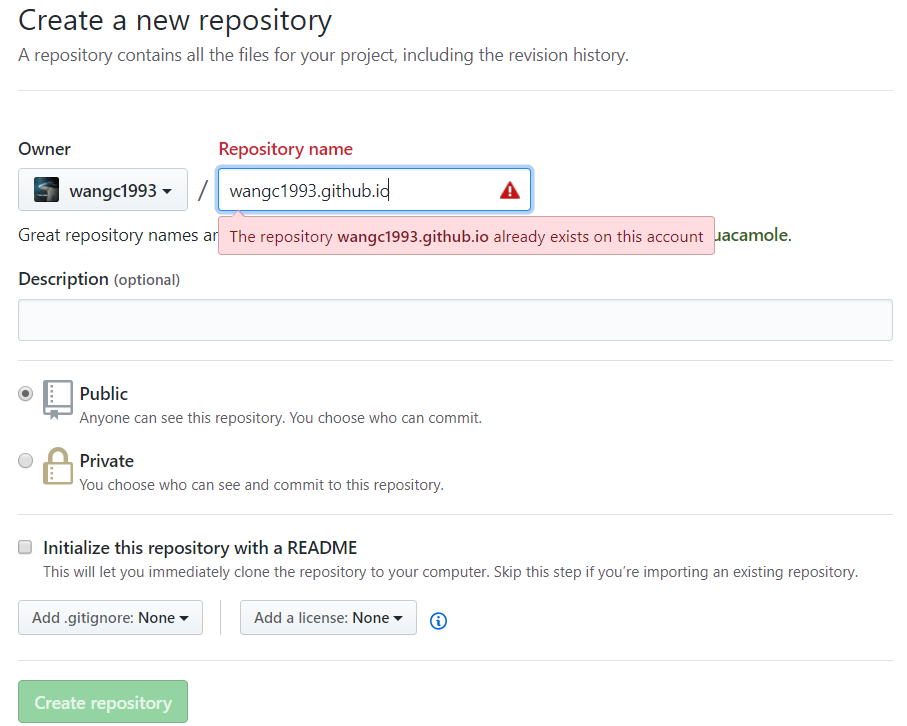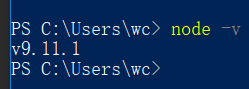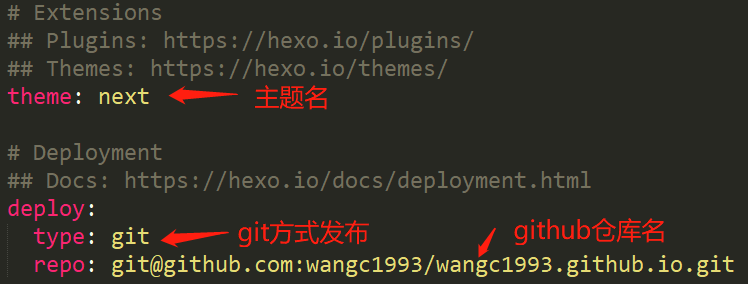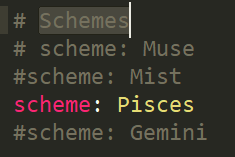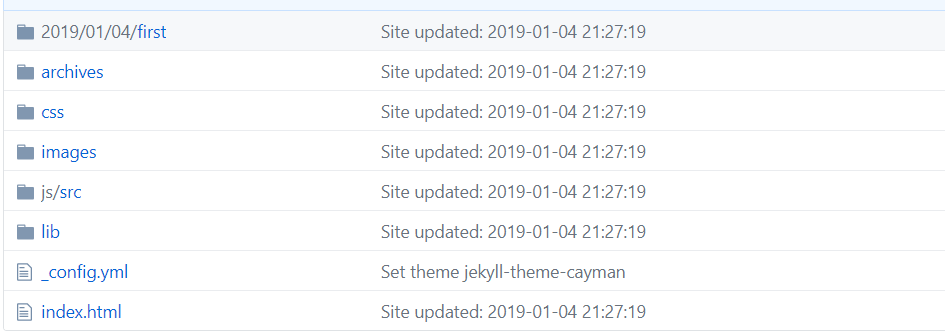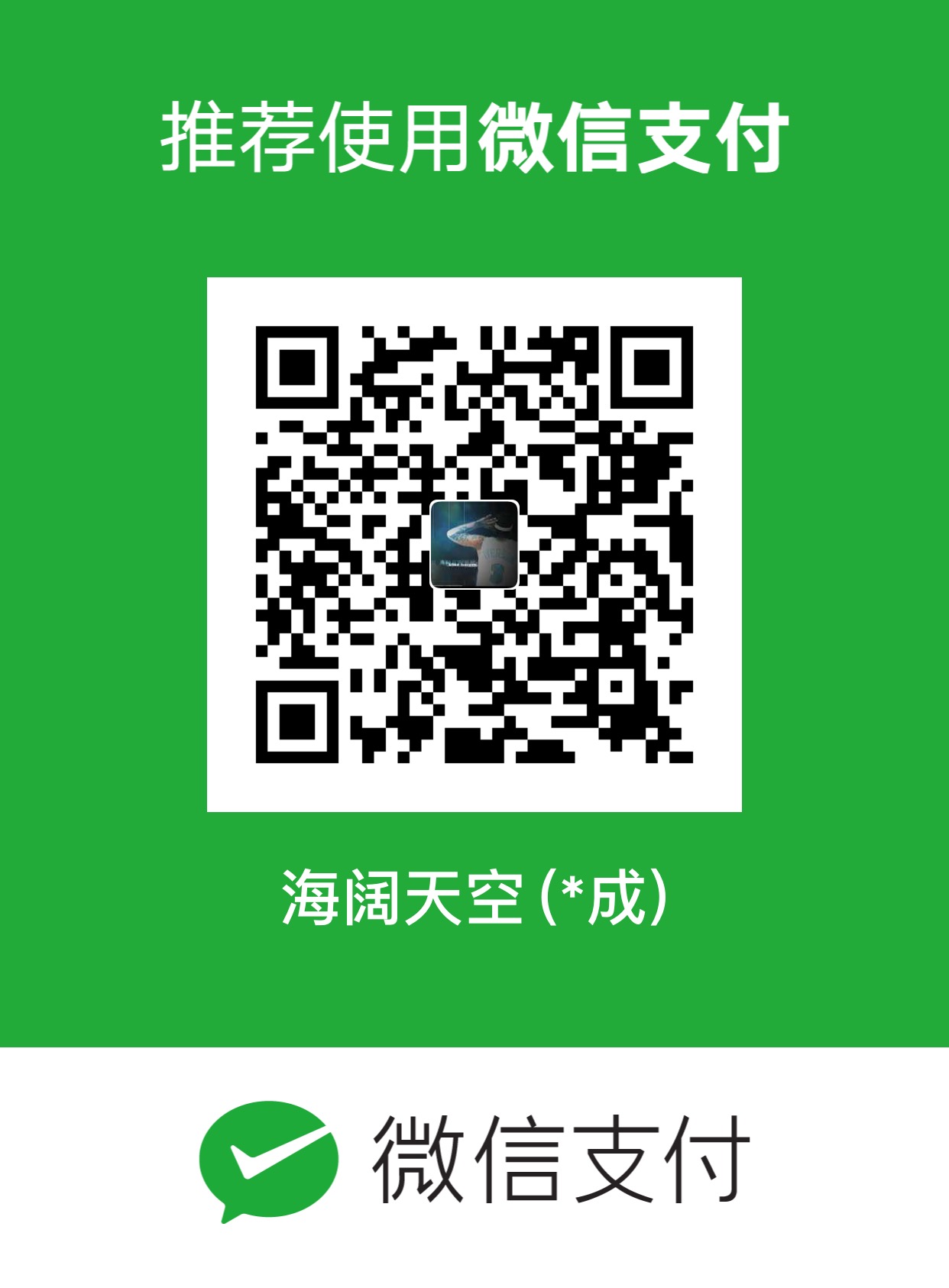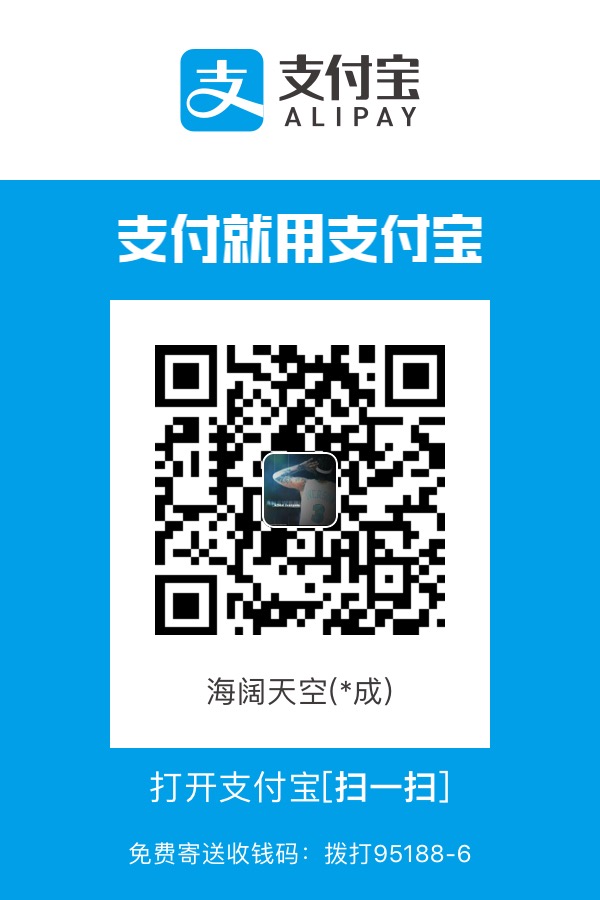前提准备:我们的博客网站是基于github,所以我们需要一个github账号,账号名很重要(当时很后悔)。
步骤1:新建仓库
创建一个Github仓库(repository) ,自已仓库名必须是注册的账号名username + .github + .io。(username就是你前面的owner)这样我们访问博客的时候就可以直接以https://useranme.github.io/进行访问。
步骤2:安装环境和框架
安装node环境:在nodeJs官网(https://nodejs.org/en/ )下载安装即可。安装完成打开控制台输入:
node -v,如果在控制台出现node的版本号就表示安装成功。我的node版本是v9.11.1。安装git bash。在官网(https://git-scm.com/downloads)下载,并安装。同样安装完毕之后控制台输入:
git --version,如果安装成功控制台输出:
为什么要装git呢?因为后面我们本地建的博客最终需要上传到github上供别人浏览的。node和git安装完成之后,就可以安装Hexo,最流行的博客框架。windows系统下直接打开控制台输入:
npm install hexo-cli -g,(node自带npm工作,一个包管理工作),npm有时下载会比较慢,可以用国内的一个镜像cnpm,安装也很简单:npm install -g cnpm --registry=https://registry.npm.taobao.org,或者大家网上搜一下安装教程,很简单。hexo-cli是hexo的脚手架,可以帮助我们快速的建立一个博客框架,并进行本地调试。
步骤3:编写博客,发布到github
- 新建博客:
打开控制台输入:hexo init username.github.io,它会在控制台当前位置新建一个名为username.github.io文件夹。- 更改默认配置(包括主题+配置):
首先切换到username.github.io:cd username.github.io,然后clone一个hexo中比较流行的主体:git clone https://github.com/iissnan/hexo-theme-next themes/next,不过hexo也有更多的主题供你选择。
hexo的基础配置:打开username.github.io文件夹下的_config.yml文件,进行相应的参数配置(必要的配置,其他的可选,更多配置可参考hexo官网配置):
next主题的配置(next主题配置文件在carreyWang.github.io\themes\next下的_config.yml中),配置参考官网即可,这边我只是简单的改了一下Schemes:
- 写博客:
在username.github.io/source/_posts下创建自己的第一个博客,例如,创建一个名为First.md的文件,然后基于markdown语法进行文章的书写,这是我的:- 本地测试:
在控制台运行hexo s命令,测试服务启动,你可以在浏览器中输入https://localhost:4000 访问了。- 安装发布工具并发布:
本地测试没有问题之后,首先安装hexo-deployer-git自动部署发布工具:cnpm install hexo-deployer-git --save,(cnpm是淘宝镜像的命令)记住当前控制台路径是在carreyWang.github.io下。安装完毕之后,就可以发布我们的博客了。顺序执行命令:hexo clean,hexo g,hexo d,这里有的人在执行hexo d命令的时候会出现下图的错误:
解决方法:把_config.yml中的git仓库链接改成了ssh链接,然后再给自己的git账户增加了ssh key。这样以后上传代码也很方便。具体的ssh配置方法网上有很多。
这样问题就解决了,也成功发布了。- 仓库设置GitHub Pages:
打开github仓库username.github.io,如果之前的操作都没有问题,此时应该是这样的:
打开仓库的setting,拉到GitHub Pages,设置source为master brance,然后现在一个theme,保存,此时github会有一个成功提示:
大功告成,打开浏览器输入https://username.github.io,见证奇迹的时候到了:
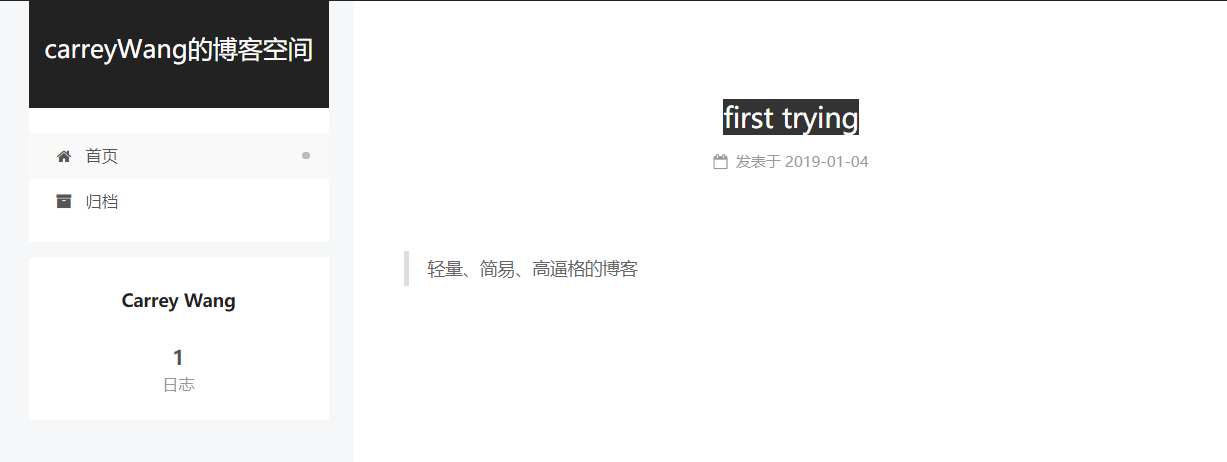
这里只说到了简单的博客创建流程,还有很多很好玩的hexo配置与插件。比如说评论、标签、统计等等。大家可以根据需求自己继续完善。